很多小伙伴不知道对应版本的Centos怎么下载,最近小编整理了一份Centos详细的下载教程,希望小伙伴们不在为下不到对应版本的Centos而苦恼。
1、进入Centos官网:
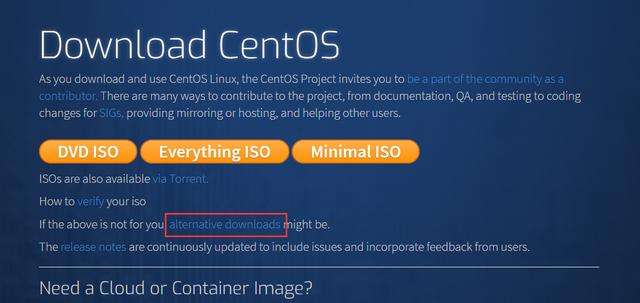
不要点击黄颜色背景的下载框,如:DVD ISO,Everything ISO,Minimal ISO,而是点击红色框框内的alternative downloads。
2、下载对应版本的Centos
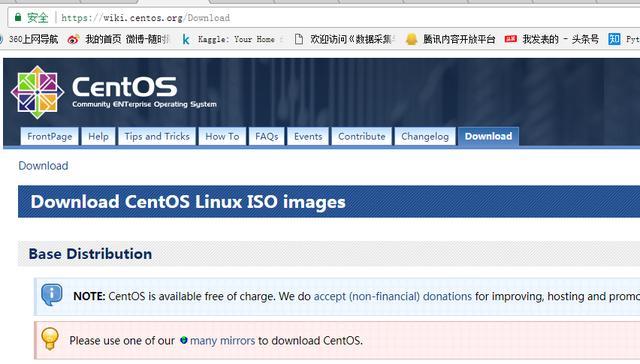
进入之后,一直将光标往下拉,知道对应的版本出现为止。在这里,小编以Centos6.7为例,进行下载。
3、找到Centos6.7版本
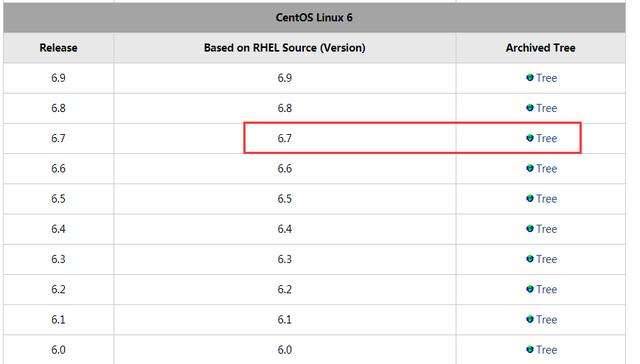
找到Centos6.7版本之后,点击右边的Tree,进入下一个界面。
4、点击isos/
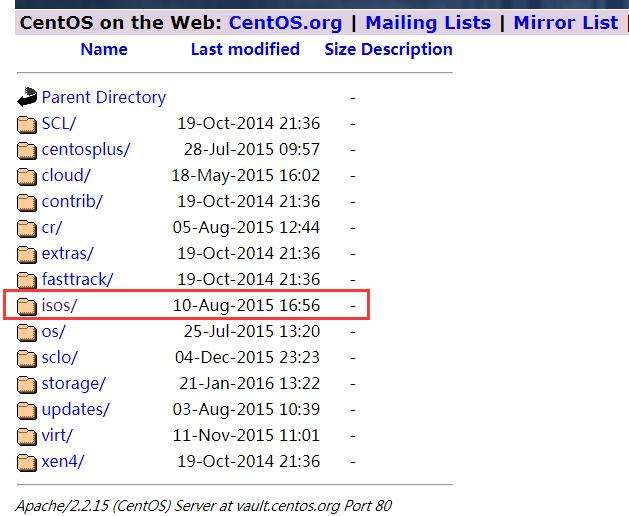
5、点击对应系统的版本,小编的电脑是64位系统的,因此下载64位的
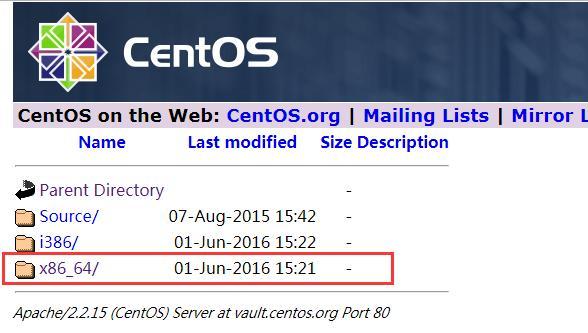
6、然后点击CentOS-6.7-x86_64-bin-DVD1.iso
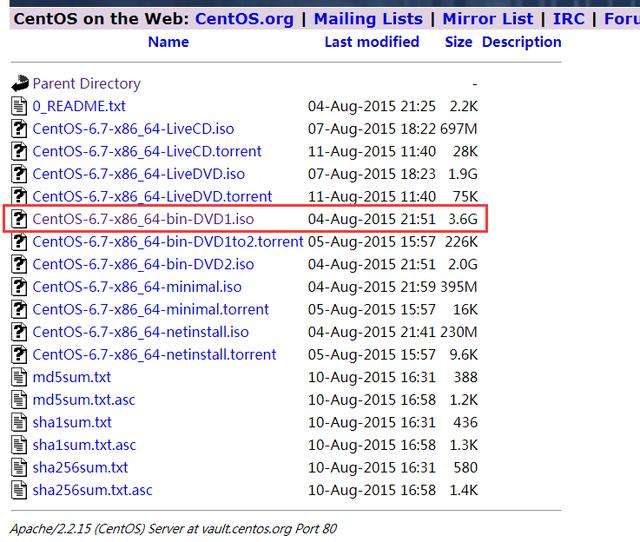
7、之后点击Europe镜像,进入下一个界面
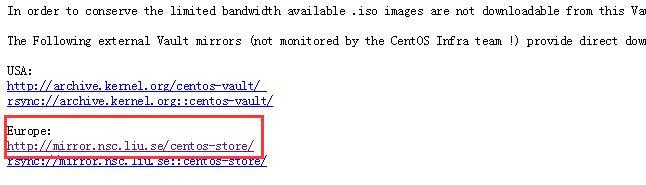
8、找到对应版本的Centos,本例中是6.7版本

9、进入isos/目录下
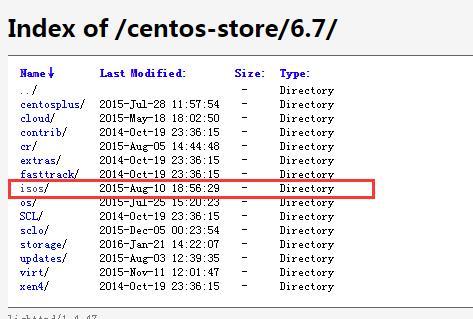
10、选择对应系统的版本,小编的电脑是64位系统的,因此下载64位的
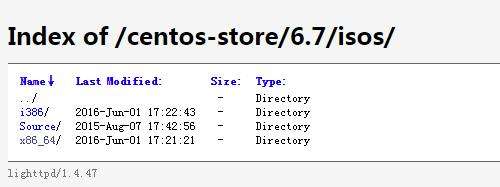
11、最后选择CentOS-6.7-x86_64-minimal.iso下载即可
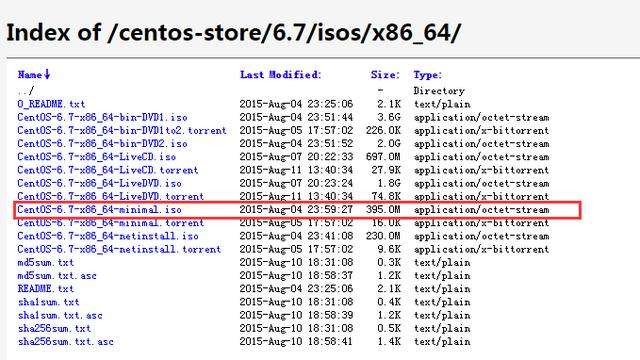
12、点击下载,便可以下载对应的Centos版本了
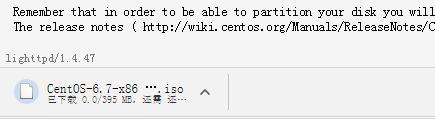
尔后就可以看到Centos下载到本地了,希望小伙伴们在下载Centos的时候再也不用发愁啦~~~
下一篇文章,小编将分享如何在vSphere Client上安装虚拟机,用下载过来的Centos直接运用到系统中去,欢迎大家关注。